Как увеличить быстродействие системы Windows 10?
 20 февраля, 2017
20 февраля, 2017  Lenka
Lenka Саму по себе операционную систему Windows 10 ругали за многие вещи: тут и постоянное слежение за действиями пользователя, которое необходимо отключать вручную; явственная кривизна первого релиза, наполненного огромным числом багов; здесь и непривычный интерфейс; также под раздачу попало и навязчивое предложение обновиться, которое вызвало ужасное раздражение у многих.
По прошествии времени, когда привели в чувство стабильность системы, а все шпионские опции были изучены и отключены, стало понятно, что windows 10 вполне себе приятная операционная система – удобная и не слишком нагружающая «железо». Но всё-таки, необходимость обновиться (ради сохранения работоспособности многих программ) привела к тому, что владельцы старого железа задались вопросом об ускорении (оптимизации) работы ОС. Благо, классические приёмы остались доступны.
Как добиться максимальной производительности от Windows 10?
Способы оптимизации тривиальны:
- уборка мусора из реестра;
- отключение ненужных служб;
- использование стандартных средств оптимизации.
Какие службы следует отключить?
Найти саму по себе страницу отключения служб не сложно. Располагается она в весьма очевидном месте: «Пуск» – «Управление компьютером» – «Службы».
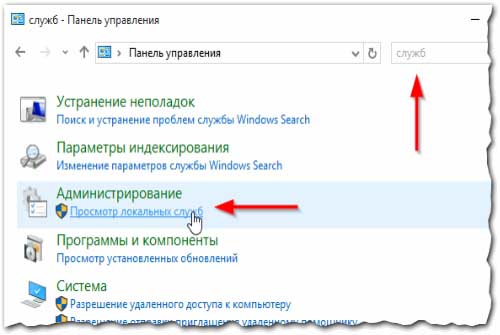
Но в первую очередь следует сделать резервную копию – можно случайно отключить необходимые службы и уничтожить систему. Поэтому без крайней необходимости лезть к этому окну не следует.
Есть, правда, список служб, отключение которых вреда не причинит.
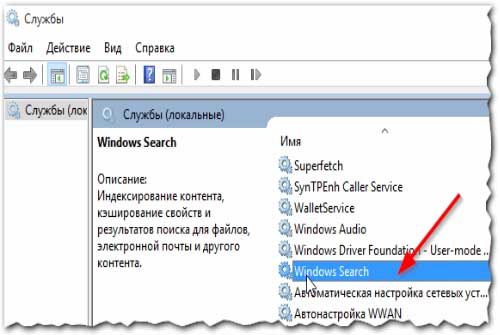
Windows Search – стандартный поиск внутри системы. Сам по себе не слишком полезен и используется крайне редко, а вот загрузка жёсткого диска никуда не девается – можно смело отключить.
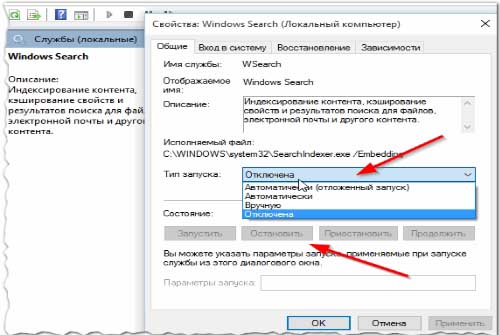
Диспетчер печати – при отсутствии принтеров (даже виртуальных) можно отключать – высокую загрузку не даёт, но всё же.
Уборка мусора из реестра
В свежей системе занятие бесполезное – в ней не найти лишних записей реестра. А вот если система работает уже пару месяцев, то таких записей может собраться пара сотен, и они существенно задерживают загрузку системы.
Делать чистку реестра руками – занятие занудное. Лучше довериться программам, вроде CCleaner или RegCleaner – они удаляют устаревшие и не использующиеся записи.
Стандартные средства
Разработчиков из Microsoft можно ругать за многие вещи, но укорять в том, что они не продумывают работу сектора бюджетных машин, выпуская новые версии ОС – не удастся.
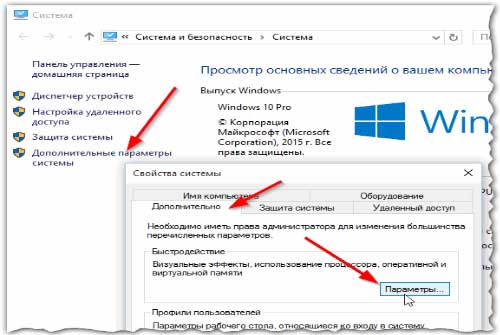
Существует обычная настройка, которая позволяет существенно повысить быстродействие системы Windows 10. При этом отключаются многие украшения системы – но красота против быстрого использования и отсутствия тормозов во многих случаях не большая жертва.
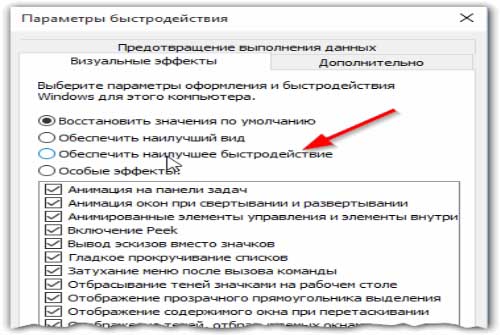
Правая кнопка мыши по кнопке «Пуск» – «Система» – «Дополнительные параметры системы» – «Быстродействие» вкладка «Визуальные эффекты» и там можно отключить всё лишнее и получить прекрасное быстродействие.

 Опубликовано в
Опубликовано в  Метки:
Метки: 
 (Пока оценок нет)
(Пока оценок нет)